System Windows 10 zawiera wiele przydatnych aplikacji, takich jak aplikacja Kalkulator. Jednak rzadko używamy tych, dla których mamy już zainstalowane lepsze alternatywy. Przykład: jeśli masz zainstalowaną dobrą aplikację Kalkulator, nie ma sensu utrzymywać oryginalnej aplikacji Kalkulator oferowanej przez Microsoft. Oto krótki samouczek wyjaśniający, jak to zrobić odinstaluj aplikację Kalkulator w systemie Windows 10.
Odinstaluj aplikację Kalkulator w systemie Windows 10
Przed odinstalowaniem domyślnej aplikacji Windows upewnij się, że nie potrzebujesz aplikacji Kalkulator. Jeśli tak, przejdź dalej, aby usunąć aplikację dowolną z czterech metod podanych poniżej:
- Odinstaluj aplikację z menu Start
- Odinstaluj aplikację za pomocą Ustawień
- Użyj darmowego oprogramowania innych firm
- Użyj polecenia PowerShell.
Należy tutaj podkreślić, że usunięcie wbudowanej aplikacji systemu Windows 10 może nie być trwałe. Przyszła aktualizacja systemu operacyjnego może je ponownie zainstalować.
1] Odinstaluj aplikację Kalkulator z menu Start
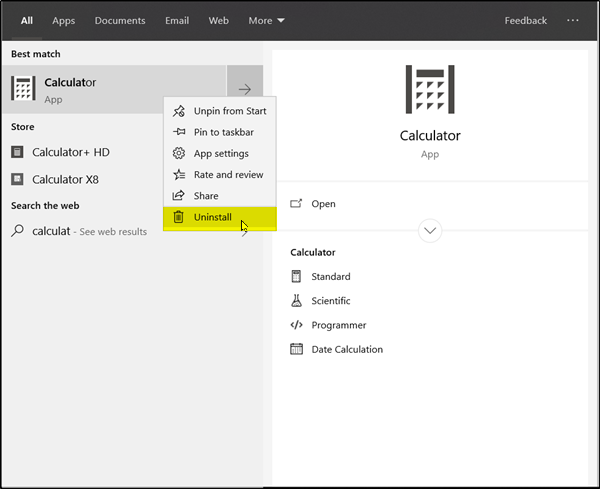
Prostym sposobem na odinstalowanie aplikacji jest kliknięcie prawym przyciskiem myszy. Istnieją dwa sposoby, jeden nowy z najnowszą aktualizacją funkcji systemu Windows.
Jest to jeden z najprostszych sposobów na usunięcie wbudowanej aplikacji Windows.
- Kliknij przycisk „Start” i wpisz „Kalkulator” w polu „Wyszukaj”.
- Jeśli aplikacja jest widoczna, kliknij ją prawym przyciskiem myszy i wybierz opcję „Odinstaluj”.
2] Odinstaluj aplikację Kalkulator w Ustawieniach
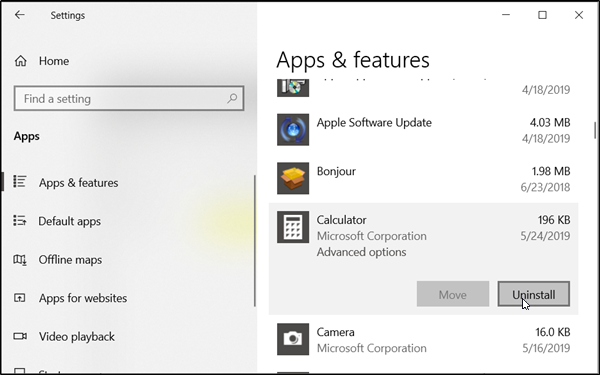
Jest to kolejna metoda usuwania domyślnych aplikacji zainstalowanych w systemie Windows.
- Kliknij przycisk „Start” i wybierz „Ustawienia”.
- Następnie przejdź do sekcji „Aplikacje” i wybierz „Aplikacje Funkcje ”z lewego panelu.
- Znajdź pozycję aplikacji Kalkulator w prawym okienku, a gdy ją znajdziesz, kliknij ją, aby wyświetlić kartę „Odinstaluj”.
- Wystarczy nacisnąć kartę, aby odinstalować aplikację Kalkulator.
3] Użyj darmowego oprogramowania innej firmy
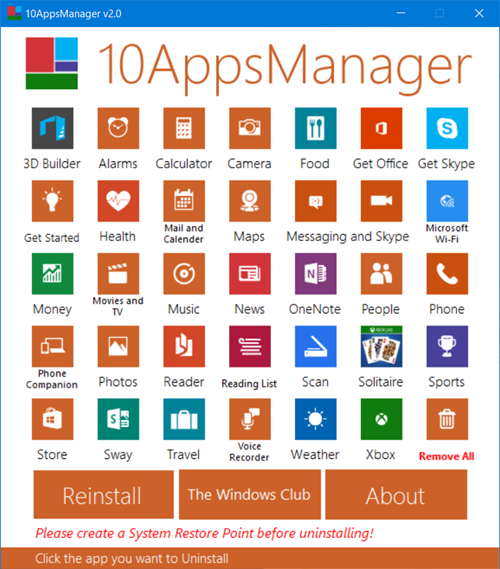
Istnieje kilka bezpłatnych programów typu CCleaner, AppBuster, Store Applications Manager, 10Apps Manager, które pozwalają łatwo odinstalować niechciane aplikacje, takie jak Kalkulator Windows i inne.
4] Użyj polecenia PowerShell, aby odinstalować aplikację Kalkulator
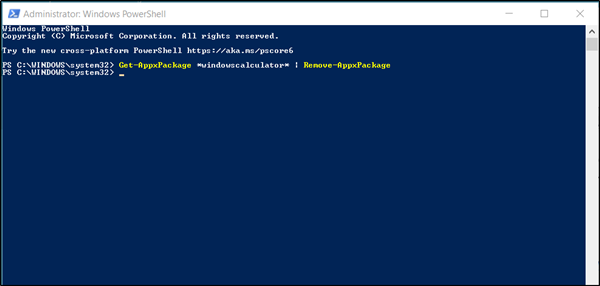
Naciśnij kombinację klawiszy Windows + X i wybierz „Windows PowerShell (Administrator).
Wpisz następujące polecenie i naciśnij Enter.
Get-AppxPackage * windowscalculator * | Usuń pakiet Appx
Po zakończeniu operacji aplikacja zostanie usunięta z systemu Windows.
W dowolnym momencie, jeśli chcesz ponownie zainstalować aplikacje, możesz to zrobić za pośrednictwem Microsoft Store — lub użyć tych poleceń PowerShell, aby ponownie zainstalować wstępnie zainstalowane aplikacje.





